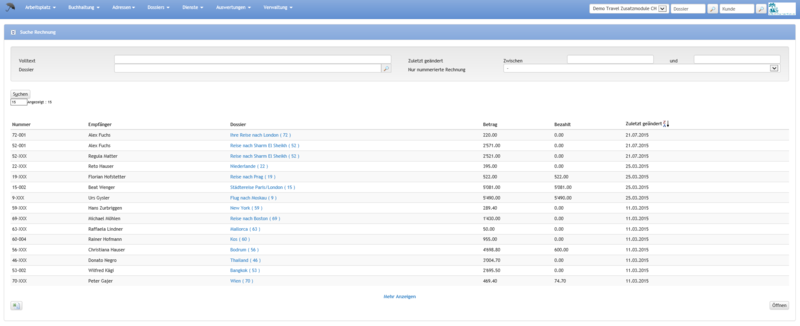Rechnungen suchen
Inhaltsverzeichnis
Übersicht
Zusammenfassung wozu diese UI Page dient. 2-3 Sätze.
Layout
Benutzeroberfläche
Bereich Suche Rechnung
| Feld | Beschreibung |
|---|---|
| Volltext | Im Feld Volltext kann spezifisch nach Rechnungen gesucht werden, z.B. durch die Rechnungsnummer. Beim Anklicken des Buttons 'Suchen' ohne Einschränkungen werden alle Rechnungen angezeigt. |
| Zuletzt geändert (von/bis) | Hier kann die Suche nach Daten eingeschränkt werden. |
| Dossier | Hier kann die Suche nach einem Dossier eingeschränkt werden. |
| Nur nummerierte Rechnung | Es kann nach '-' (alle), nur nummerierte Rechnungen oder nur un-nummerierte Rechnungen eingeschränkt werden. |
Bereich Suchresultate
Im Bereich Suchresultate werden die Rechnungen angezeigt. Wenn keine Einschränkungen eingegeben wurden, erscheinen die Rechnungen chronologisch nach Erstelldatum, wobei die aktuellste Rechnung zuoberst angezeigt wird.
| Feld | Beschreibung | |
|---|---|---|
| Nummer | Es kann nach der Rechnungsnummer bzw. Zahlen in der Rechnungsnummer gesucht werden. | |
| Empfänger | Es kann nach dem Empfänger gesucht werden. | |
| Dossier | Es kann nach dem Dossier gesucht werden. | |
| Betrag | Es kann nach dem Betrag bzw. Zahlen des Betrags gesucht werden. | |
| Bezahlt | Betrag des bereits eingezahlten Betrags der Rechnung. | |
| Zuletzt geändert | Datums |
Nach den fett markierten Feldern kann gesucht werden.
| Feld | Beschreibung |
|---|---|
| Dossiernummer | Wird vom System automatisch zugeteilt. Nummerierung ist fortlaufend. |
| Abreise / Rückreise | Umbrella berechnet diesen Eintrag automatisch aufgrund der Reisedaten. Diese können auf der Rechnung bzw. im Reiseprogramm editiert werden. |
| Titel | Der Titel wird beim Erstellen des Dossiers definiert. Er kann jederzeit abgeändert werden. |
| Land | Beim Import einer Reservation wird das Land automatisch abgefüllt. Anderenfalls muss diese Information manuell ergänzt werden. |
| Destination | Beim Import einer Reservation wird das Land automatisch abgefüllt. Anderenfalls muss diese Information manuell ergänzt werden. Ein Klick auf die Weltkugel (links vom Destinationsfeld) öffnet Google Maps mit Blick auf die gewählte Destination. |
| Geschäftsbereich | Umbrella.net erlaubt die Einteilung der Dossier nach Geschäftsbereiche. In der Auswertung: Umsatz kann dann der Umsatz pro Geschäftsbereich ermittelt werden. Wird beim Erstellen des Dossier automatisch vom Default der Filiale#Register Defaultwerte übernommen, kann manuell abgeändert werden. |
| Kategorie | Umbrella.net erlaubt die Einteilung der Dossier nach Dossierkategorien. In der Auswertung: Umsatz kann dann der Umsatz pro Dossierkategorie ermittelt werden. Wird beim Erstellen des Dossier automatisch vom Default der Filiale#Register Defaultwerte übernommen, kann manuell abgeändert werden. |
| Verantwortliche(r) | Es wird automatisch der Mitarbeiter/die Mitarbeiterin eingetragen, welche/r das Dossier eröffnet hat. Auf diesen Benutzer läuft der Umsatz des Dossiers. |
| Notizen | Hier können informative Notizen / Kundeninformationen eingefügt und hinterlegt werden. Um den gesamten Notiztext anzuzeigen reicht es mit der Maus über das gelbe Notiz-Icon zu fahren. Um Dossier-Notizen einzugeben, klicken Sie auf das Icon. Diese Notizen sind rein informativ. |
Bereich Rechnungen
Die Rechnung wird normalerweise direkt über ‚Dossier generieren‘ erstellt (siehe Kapitel Dossier erstellen - Buchungsablauf). Besteht im Dossier noch keine Rechnung, auf ‚Neue Rechnung‘ klicken.
Auf der darauf folgenden Maske wird automatisch der Dossier-Inhaber als Rechnungsempfänger vorgeschlagen. Dieser kann falls nötig, manuell abgeändert werden. Falls der neue Empfänger noch nicht im Kundenstamm vorhanden ist, diesen über ‚Neu zufügen‘ erfassen. Wird das Häkchen bei ‚Dokument anschliessend öffnen‘ gesetzt, so öffnet sich der Doc-Editor automatisch sobald auf ‚Erstellen‘ geklickt wurde.
Wird das Häkchen bei ‚Dokument anschliessend öffnen‘ gesetzt, so öffnet sich der Doc-Editor automatisch sobald auf ‚Erstellen‘ geklickt wurde.
Um eine Ersatzrechnung zu erstellen, wird der Doc-Editor der bereits nummerierten Rechnung geöffnet. Sobald im Doc-Editor eine Änderung gespeichert wird, wird die Rechnung automatisch als veraltet markiert resp. denummeriert.
Im Dossier werden jeweils nur die aktuellen Rechnungen angezeigt.
Ältere, ersetzte Versionen der Rechnungen werden als PDF archiviert. Um diese anzuschauen, Klick auf das Icon und das gewünschte PDF anklicken.
Werden an einer bereits nummerierten Rechnung buchhalterisch relevante Änderungen vorgenommen, so wird diese Rechnung automatisch denummeriert.
Buchhalterisch relevant sind z.B. Änderungen am Preis, Änderung der Zahlungskonditionen usw.
Werden neue Leistungen importiert (d.h. bereits verrechnete Leistungen werden nicht verändert) so wird das bestehende Dokument nicht denummeriert, sondern die neuen Leistungen werden in der Finanzansicht unter ‚nicht verrechnet‘ aufgeführt.
Somit kann gewählt werden, ob für die neuen Leistungen eine neue Rechnung erstellt werden soll, oder ob eine Ersatzrechnung über alle Leistungen erstellt werden soll.
BSP: Denummerierung aufgrund manueller Leistungsänderung
Eine nummerierte Rechnung wird geöffnet.
Im Doc-Editor wird manuell eine neue Leistung (hier ein Avis Mietwagen) zum Preis von CHF 250.- hinzugefügt.
Beim Speichern der Änderungen erscheint ein Hinweis, dass die Rechnung denummeriert wurde.
Nachdem alle Änderungen vorgenommen wurden, muss die Rechnung erneut nummeriert und gespeichert werden.
Bsp: Rechnung wird als ‚veraltet‘ dargestellt
Werden an einer bereits nummerierten Rechnung Änderungen vorgenommen die buchhalterisch nicht relevant sind, so wird das Dokument als ‚veraltet‘ dargestellt.
Buchhalterisch nicht relevant sind z.B. Änderungen am Rechnungstext.
Bsp: Rechnung wird als ‚veraltet‘ dargestellt
Ausgangslage: Im CETS wurde ein Arrangement ohne Versicherung gebucht. Das Arrangement wurde im Umbrella.net verrechnet. Im Nachhinein wird noch eine Versicherung dazu gebucht. Das Modify steht jetzt zum Import bereit.
Um den MIR zu importieren, auf den Button klicken. Es erscheint eine Übersicht, welche Leistungen gelöscht (rot dargestellt), welche neu angefügt (grün dargestellt), welche geändert (grau dargestellt) werden und an welchen Leistungen sich nichts ändert (weiss dargestellt). Falls die Rechnung aufgrund von Änderungen denummeriert resp. als ‚veraltet‘ markiert wird, erscheint bereits hier eine Meldung.
Um die Änderungen zu übernehmen ‚Akzeptieren‘ anklicken.
Nach dem Übernehmen der Änderungen erscheint im Dossier ein Hinweis, dass die bestehende Rechnung jetzt als ‚veraltet‘ markiert wurde. Zudem wird die Rechnung im Dossier kursiv angezeigt.
In diesem Beispiel wurde der Rechnungstext geändert. Diese Änderung ist buchhalterisch nicht relevant, weshalb die Rechnung als ‚veraltet‘ markiert wurde.
Nun auf ‚Finanzen‘ klicken. Die neu dazu gebuchte Versicherung befindet sich im ‚nicht verrechnet‘.
Es kann gewählt werden, ob für die neuen Leistungen eine neue Rechnung erstellt werden soll, oder ob eine Ersatzrechnung über alle Leistungen erstellt werden soll.
Soll für die Versicherung eine separate Rechnung erstellt werden, den Button ‚Neue Rechnung‘ anklicken.
Um die Preise auf die bestehende Rechnung zu verschieben, die Teilnehmer 1 und 2 wie folgt auf die bestehende Rechnung verschieben:
Da diese Änderung an der Rechnung buchhalterisch relevant ist (der Preis ändert sich), wird die Rechnung jetzt denummeriert.
Die Rechnung kann anschliessend im Doc-Editor bearbeitet und neu nummeriert werden.
Link zu Doceditor
Arbeitsabläufe / Prozesse
Hier werden ALLE Prozesse beschrieben die auf dieser Seite möglich sind, dh. über alle Tabs!
Einzelner Prozess
Als eigenes Kapitel!
- Beschreibung Prozess-orientiert, Bspl. Kunden-Übersicht:
- Neuer Kunde erfassen (Duplicate check)
- Family / company Verlinkung
- Familienmitglied neu erfassen
- Kundenmerge
- Address- / Anredefeld Update
- Notizen
Auf Target Release wird im UI hingewiesen (mit Wiki-internem Tag 'targetrelease'
Technische/Funktionale Details
- Hier werden Abschnitte erstellt mit identischem Namen zu Layout/Prozesse
- In der "normalen" Doku ein Link auf die entsprechende Details (im sinne von (Details ...)
- Ein Detail-Abschnitt beginnt mit einem "Backlink": "Details zu ..."